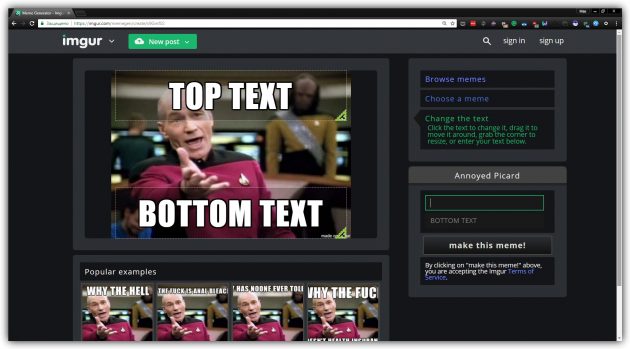Как сделать белый фон на фотографии онлайн
Как убрать или поменять задний фон на фото онлайн – обзор лучших фоторедакторов

С появлением графических редакторов создание даже весьма сложных коллажей, открыток и альбомов стало доступно любому пользователю. Делаются такие цифровые «произведения» обычно путем комбинирования нескольких изображений или фотографий, но прежде чем приступать к делу, материал нужно соответствующим образом подготовить. При создании коллажей, например, очень часто приходится вырезать объекты из окружающего их фона.
Хорошо, если программа имеет встроенную функцию замены фона, но как быть, если такой опции в ней нет? Искать и устанавливать отдельное приложение? Совсем необязательно, потому что можно убрать фон на фото онлайн, воспользовавшись одним из многочисленных веб-приложений. Сервисов для удаления, замены и изменения заднего фона действительно очень много, поскольку операции эти являются весьма востребованными. С некоторыми из таких полезных ресурсов мы сегодня познакомимся.
Фотошоп Онлайн
Популярный в Рунете сервис для редактирования изображений. Возможности веб-приложения включают базовое редактирование, применение художественных эффектов, наложение фильтров, добавление на фото клипарта и, конечно же, работу с фоном. Чтобы убрать задний фон онлайн, вам нужно загрузить изображение в редактор, а затем пройтись по границам оставляемого на фото объекта желтым маркером.

Меньшим зеленым маркером проходимся вдоль границ объекта изнутри, красным – снаружи, по удаляемому фону. Затем жмем кнопку обработки и через пару секунд получаем результат. По умолчанию изображение сохраняется в формате PNG с прозрачным фоном, если вы хотите, чтобы фон был белым, картинку нужно сконвертировать в JPEG.
Clipping Magic
Простой и бесплатный сервис для удаления фона с цифровых изображений. Принципом работы Clipping Magic схож с Фотошопом Онлайн, но при этом он обладает более продвинутыми алгоритмами обнаружения границ сохраняемых объектов. Убрать задний фон на фото онлайн с его помощью очень просто. Зеленым маркером объект обводится изнутри, красным – снаружи, по фону вдоль внешних границ. Сами границы при этом определяются автоматически, в случае же необходимости их можно подкорректировать, воспользовавшись ластиком.
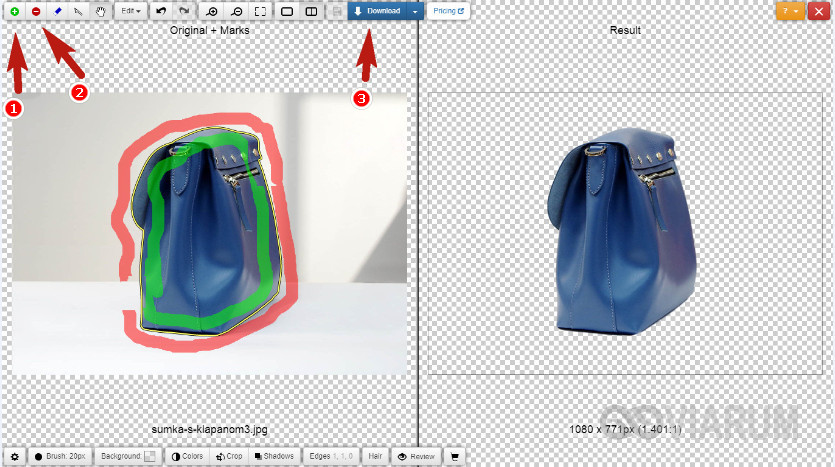
Для удаления фона с изображений с максимальной точностью предусмотрен специальный инструмент – скальпель, позволяющий наносить вдоль границ объекта обрезающий фон контур. Для отредактированного изображения можно выбрать цветовую схему, качество и формат. Кстати, если вам нужно сделать белый фон на фото с помощью Clipping Magic, выбирайте при сохранении формат JPEG.
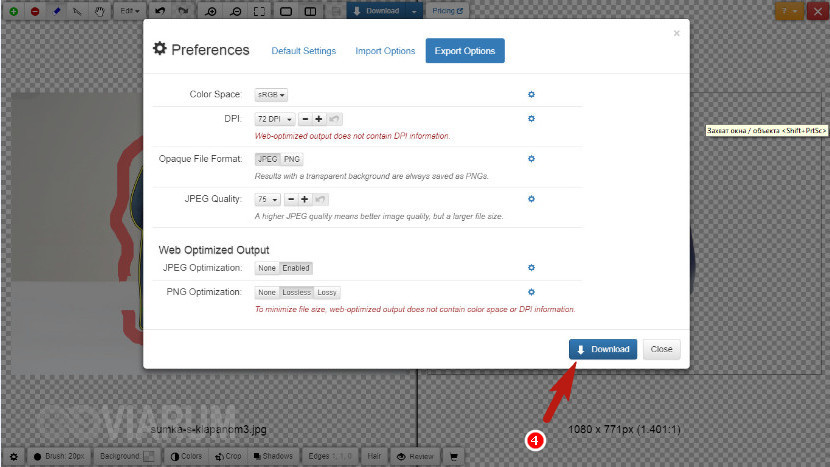
PhotoScissors Online
Удобный сервис, позволяющий быстро убрать задний фон онлайн. Загружаем изображение, обводим «освобождаемый» от фона объект изнутри вдоль границ зеленым, а снаружи красным маркером, а приложение тут же обрабатывает его. Готовую картинку можно сохранить в формате PNG либо сразу, либо подкорректировав кое-какие заслуживающие внимания настройки.
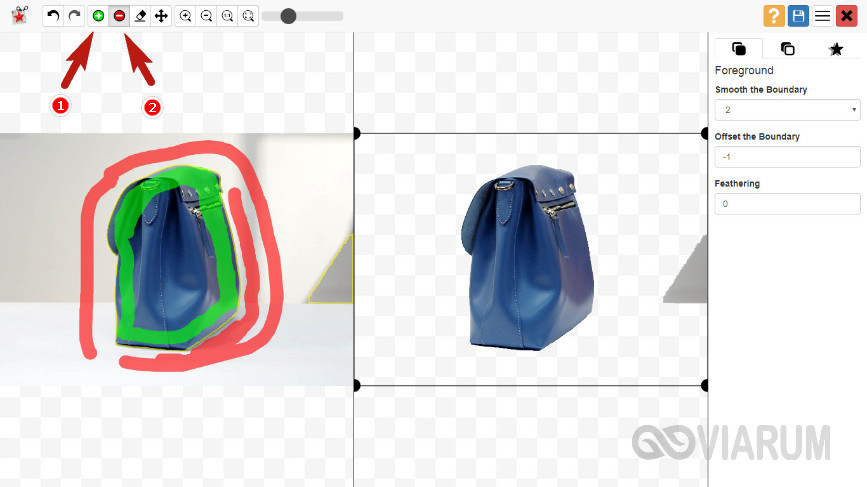
Дополнительно PhotoScissors Online поддерживается сглаживание, расширение и размытие границ, добавление эффекта тени, а также, что очень важно, замену фона на фото. Чтобы произвести такую замену, нужно переключиться на вкладку «Background», выбрать опцию «Image» и нажатием кнопки «Sеlеct Image» подгрузить картинку, которая и будет служить новым фоном.
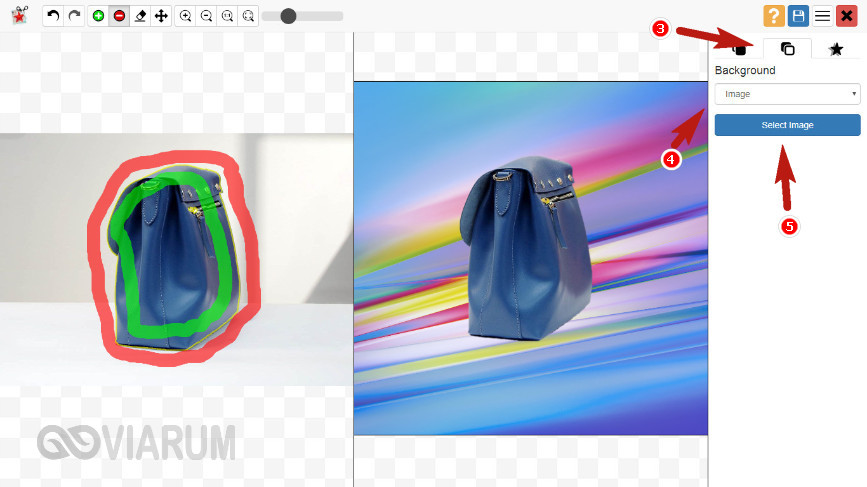
Background Burner
Если вам нужно быстро и при этом бесплатно удалить или поменять задний фон на фото онлайн, воспользуйтесь сервисом Background Burner. Удивительно, но этот инструмент умеет без посторонней помощи определять границы объектов на фото и удалять фон. Впрочем, если алгоритмы не справятся с задачей сами, вы всегда можете подправить их работу вручную, нажав кнопку «Touch Up» и удалив остатки фона с помощью красного маркера (зеленый служит для восстановления фона).

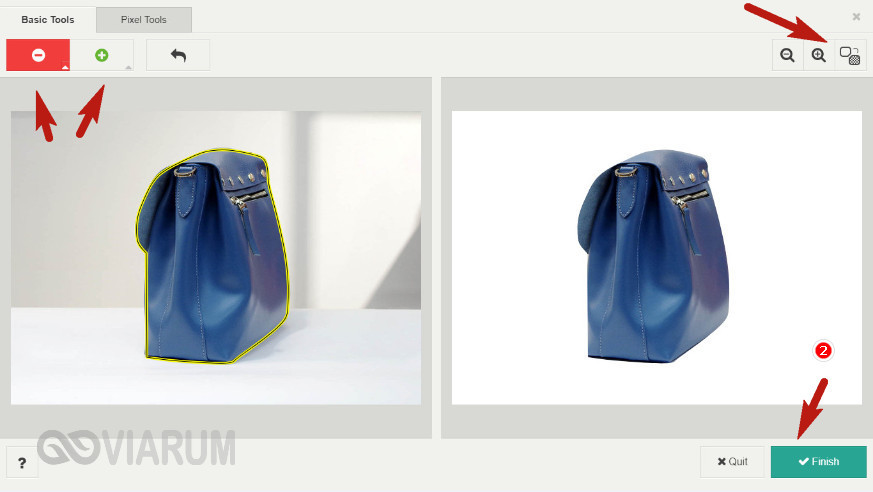
Имеется возможность выбора между прозрачным и белым фоном. Чтобы изменить фон на фото, сохраните результат обработки нажатием кнопки «Finish», нажмите на следующей странице «Replace Background» и загрузите свое изображение, которое тут же будет использовано в качестве фона. Кстати, объект можно масштабировать и располагать на новом фоне в нужном месте.
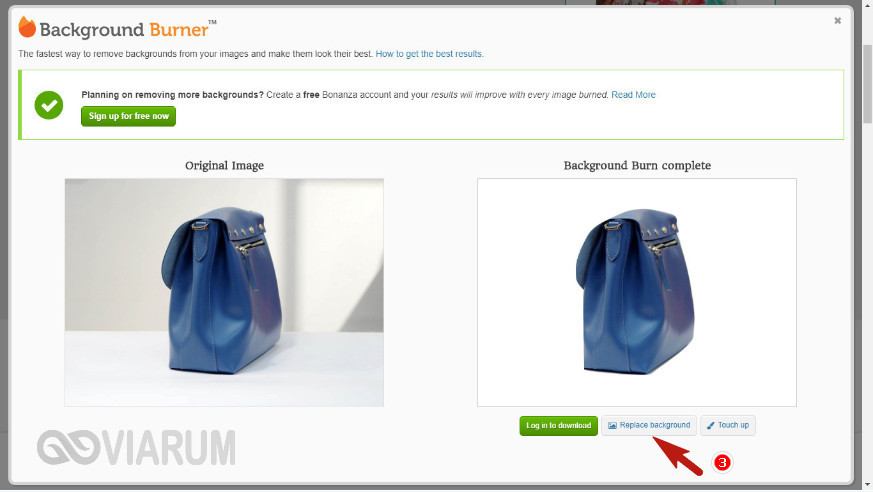
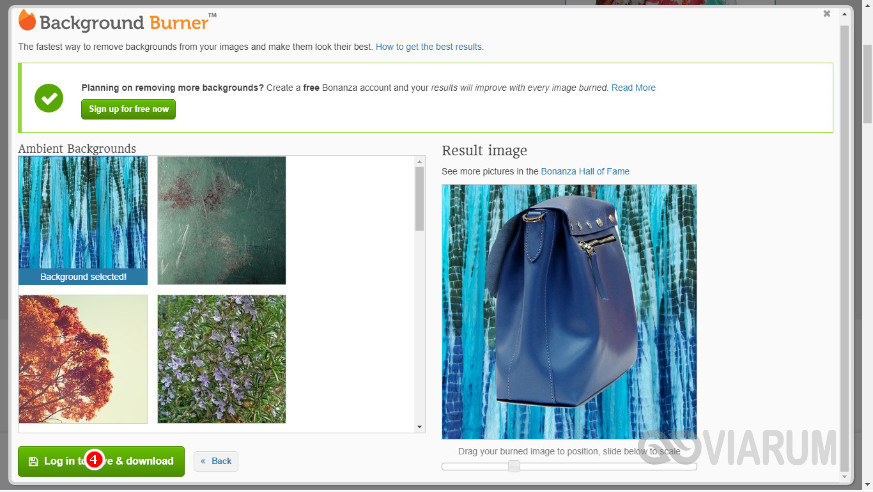
PhotoshopOnline
Еще один онлайновый «фотошоп», отличающийся от предыдущих инструментов более широким функционалом. С его помощью вы можете, к примеру, произвести размытие заднего фона на фото, создав таким образом эффект фокусировки. Итак, загружаем в приложение фото и на всякий случай дублируем слой через контекстное меню в блоке «Слои».

После этого переходим на первый слой, берем на панели инструментов полигональное лассо и аккуратно выделяем объект.
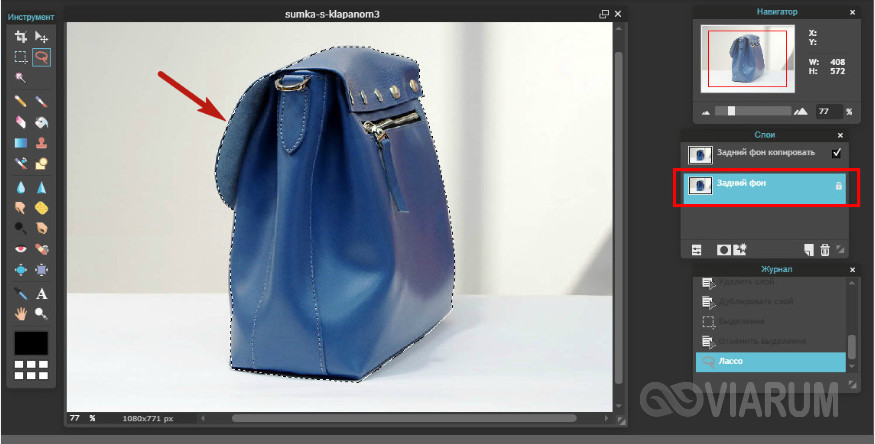
Далее идем в меню «Редактировать» и выбираем опцию «Инвертировать выделение».
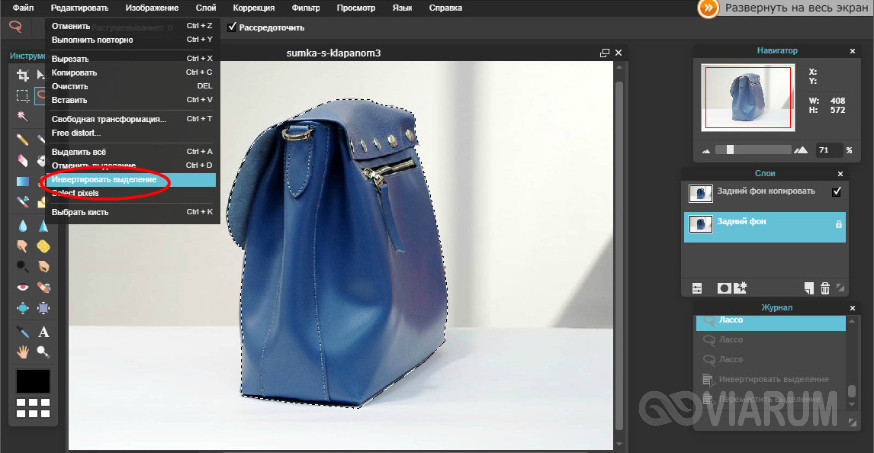
Теперь можно приступать к размытию заднего фона. Идем в меню «Фильтр», выбираем «Размытие по Гауссу», выставляем нужное значение (подходящего эффекта добиваемся экспериментально) и применяем настройку.
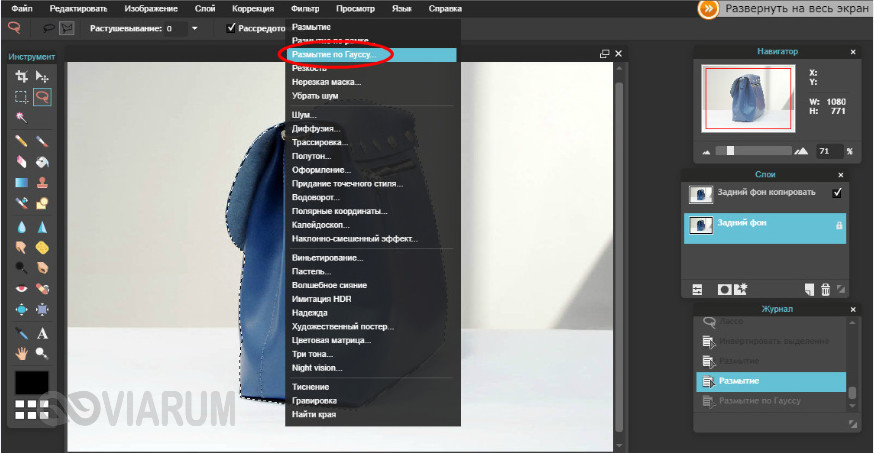
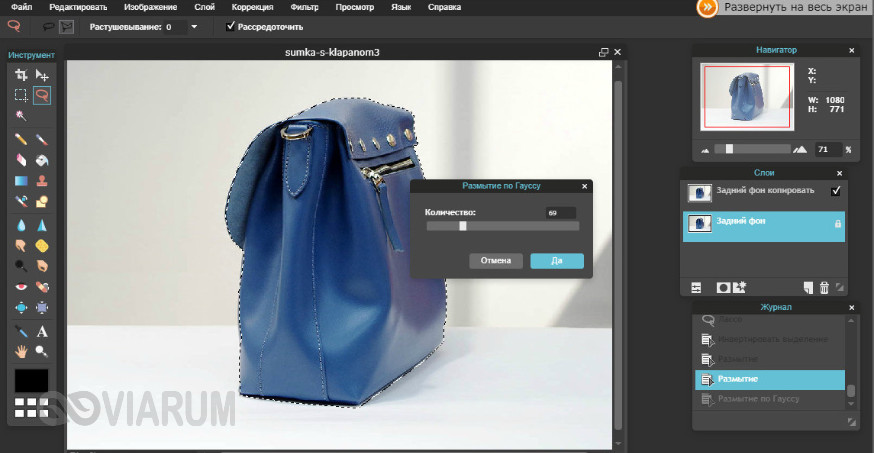
Теперь, если вы отключите продублированный резервный слой, то увидите примененный эффект. Если замазать задний фон на фото онлайн нужно частично, в некоторых местах, используйте кисть «Размытие», отрегулировав предварительно ее размер и интенсивность. Всё, осталось только сохранить отредактированное фото через меню «Файл».
Итого, удалить или изменить задний фон на фото вполне можно онлайн, не прибегая к громоздким десктопным редакторам. Все описанные здесь ресурсы бесплатны, все позволяют скачивать обработанные файлы на компьютер без ограничений. Исключение составляет только сервис Background Burner – для получения возможности скачать отредактированные изображения на этом сайте нужно будет пройти процедуру бесплатной регистрации.
LiveInternetLiveInternet
–Рубрики
- (0)
- • библиотека (189)
- поэзия (46)
- проза (17)
- русский язык (17)
- энциклопедии, справочники (39)
- • гороскопы, тесты (117)
- гороскопы (48)
- народные приметы (17)
- тесты (48)
- • детям (218)
- игры, флешки (41)
- литература для детей (43)
- учим английский язык (30)
- художники для детей (17)
- юным художникам (21)
- • живопись (1013)
- австралийские художники (19)
- австрийские художники (5)
- албанские художники (2)
- алжирские художники (1)
- американские художники (50)
- английские художники (45)
- армянские художники (5)
- белорусские художники (14)
- бельгийские художники (5)
- болгарские художники (9)
- бразильские художники (7)
- венгерские художники (5)
- вьетнамские художники (4)
- грузинские художники (8)
- датские художники (2)
- израильские художники (3)
- индийские художники (4)
- иранские художники (4)
- испанские художники (15)
- итальянские художники (18)
- канадские художники (13)
- китайские художники (24)
- корейские художники (10)
- латвийские художники (6)
- литовские художники (4)
- мексиканские художники (4)
- немецкие художники (7)
- нигерийские художники (1)
- нидерландские художники (8)
- ново зеландские художники (3)
- норвежские художники (3)
- перуанские художники (3)
- польские художники (20)
- португальские художники (3)
- российские художники (478)
- румынские художники (6)
- сербские художники (5)
- сингапурские художники (3)
- тайские художники (1)
- турецкие художники (5)
- узбекские художники (3)
- украинские художники (26)
- филиппинские художники (4)
- финские художники (3)
- французские художники (23)
- хорватские художники (2)
- художники разных стран (31)
- чилийские художники (3)
- шведские художники (7)
- шотландские художники (4)
- эссе по картинам художников (7)
- южноафриканские художники (2)
- японские художники (17)
- • жизнь замечательных людей (374)
- афоризмы и цитаты (41)
- артисты эстрады (32)
- артисты театра и кино (18)
- спортсмены (13)
- мудрость народов мира (25)
- никто не забыт (44)
- правила жизни (51)
- • здоровье (263)
- долголетие (23)
- здоровое питание, диеты (44)
- лечебная зарядка, массаж (41)
- мед.литература, диагностика (33)
- целебные свойства растений (47)
- • интересные факты (331)
- животный мир (48)
- космос (27)
- люди (47)
- разное (45)
- растения и природа (35)
- события и факты (49)
- • искусство (133)
- искусство такое разное (38)
- рукоделие (20)
- скульптуры, памятники (34)
- цветы, растения (18)
- • история создания шедевров (116)
- картины зарубежных художников (13)
- картины российских художников (37)
- музыка (19)
- песни (33)
- стихи (11)
- • какой сегодня праздник? (226)
- зима (66)
- календарь праздников (17)
- лето (49)
- осень (82)
- • кино,театр (227)
- документальные фильмы (40)
- зарубежные фильмы (34)
- мультфильмы, детские фильмы (20)
- российские худ. фильмы (46)
- театр (18)
- • красивейшие места планеты (241)
- города, деревни, замки (48)
- моря, реки, озёра, водопады (41)
- парки, сады (30)
- растения (24)
- удивительная природа (41)
- • кулинария (287)
- вторые блюда (41)
- выпечка (48)
- десерты (22)
- завтрак (21)
- заготовки на зиму (13)
- напитки (8)
- первые блюда (8)
- разное (21)
- салаты и закуски (45)
- • мода (113)
- история костюма и моды (31)
- мода прошлого и настоящего (47)
- фантазия причёсок (25)
- • мои речные круизы (208)
- путешествия по Пермскому краю (23)
- теплоход В.Маяковский (42)
- теплоход К.Минин (22)
- теплоход М.Кутузов (31)
- теплоход Н.Гоголь (28)
- теплоход П.Бажов (7)
- теплоход Пушкарёв (21)
- теплоход Родная Русь (11)
- теплоход Урал (12)
- • музыка, муз. открытки (405)
- музыкальные альбомы (47)
- музыкальный видео альбом (42)
- • оглавления разделов дневника (31)
- • оформление дневника (133)
- фотогенераторы (25)
- чайнику от чайника (50)
- • пермь-пермский край (219)
- балетный конкурс “арабеск” (22)
- знаменитые люди Перми (22)
- прогулки с фотоаппаратом. (48)
- разное (27)
- театры, концерты, музеи (41)
- фестиваль белые ночи в перми (32)
- • православие (89)
- православие (29)
- православные праздники (23)
- сочельник, рождество, крещение (21)
- • праздники (273)
- необычные праздники (36)
- новый год (41)
- новый год на картинах художников (34)
- • притчи (160)
- притчи в стихах (26)
- • ссылки на разные темы (93)
- • стихи (452)
- времена года (45)
- грусть, одиночество (27)
- праздники (22)
- дети, воспоминания о детстве (13)
- про музыку и танец (7)
- жизнь, возраст (46)
- ирина самарина-лабиринт (47)
- классики (45)
- про животных (14)
- юмор в стихах (41)
- • танец (219)
- балет (43)
- бальные танцы (30)
- танец на картинах художников (32)
- танцы народов мира (37)
- танцы разные (33)
- • умелые руки (262)
- вышивка (7)
- вязание (46)
- вязаные цветы (18)
- игрушки (43)
- коврики (32)
- пэчворк (13)
- самоучитель: вязание, шитьё. (24)
- тапочки, пинетки (25)
- шитьё (12)
- • уютный дом, дача (126)
- дача (50)
- квартира, дом (30)
- • фотографы (181)
- городской пейзаж, природа (33)
- животный мир (48)
- люди (40)
- люди и животные (8)
- начинающему фотографу (10)
- • цитаты из дневников друзей (54)
- • цитаты муз. от друзей (82)
–Поиск по дневнику
–Статистика
Как убрать фон с фотографии онлайн. Сайт бесплатный.
Картинка без фона часто бывает нужна для того, чтобы получить изображение, обрезанное по контуру (клипарт) в формате PNG.
В моём дневнике уже есть запись: Как легко и быстро удалить фон с фотографии онлайн. Но тот сайт, к сожалению, сейчас платный.
Я попробовала удалить фон на другом, бесплатном сайте и у меня неплохо получилось.
Онлайн-фотошоп Pixlr
Переходите по ссылке, постараюсь подробно написать, как я всё делала.
Взяла фотографию своего внука и получила такой клипарт:


Итак, мы уже на нужной странице Pixlr, и выбираем в появившейся по центру таблице «Загрузить изображение».
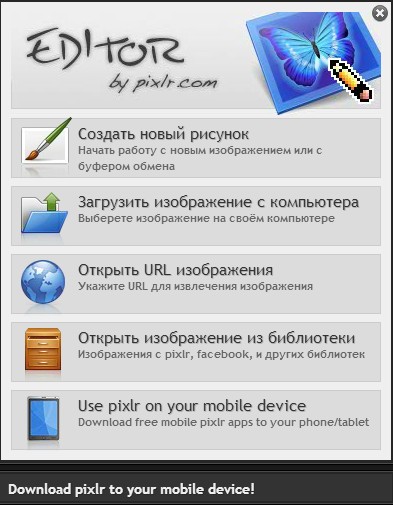
Загружаем картинку с компьютера, у меня будет такая:
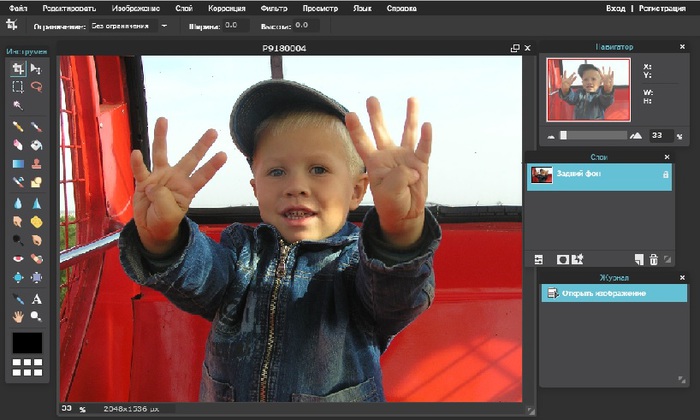
Когда изображение загрузится, обратите внимание на правую сторону редактора, там есть окошко “Слои”, “Слой 0”, на котором стоит замочек. (он не дает удалять фон картинки).

Выберите среднюю табличку «Слои» и кликните два раза мышкой по замочку. Вместо замочка должна появиться галочка.

Теперь переходим к левой стороне онлайн-фоторедактора.
Фотография у меня большая, поэтому я её обрезала. Для этого жмем инструмент: “Обрезка”, и обводим место, которое надо оставить. Если вы выделили контур не точно, то растяните его, или наоборот уменьшите, потянув мышкой за уголки.
Что бы обрезка прошла, просто щелкните мышкой на пустом месте. Картинка потемнеет, и появится вопрос, действительно ли вы хотите обрезать. Нажимаю: Да.
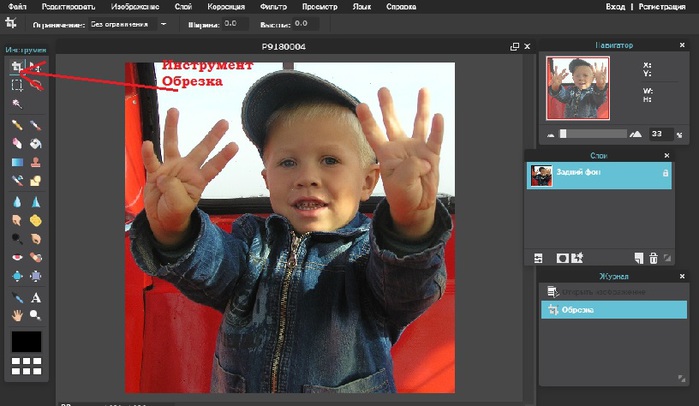
Приступаю к очистке фона.
Выбираю инструмент “Волшебная палочка”и кликаю волшебной палочкой на фон картинки. Нажимаю вкладку: “Редактировать” и выбираю “Очистить”.
Моя фотография цветная, поэтому я нажимала эту функцию много раз.
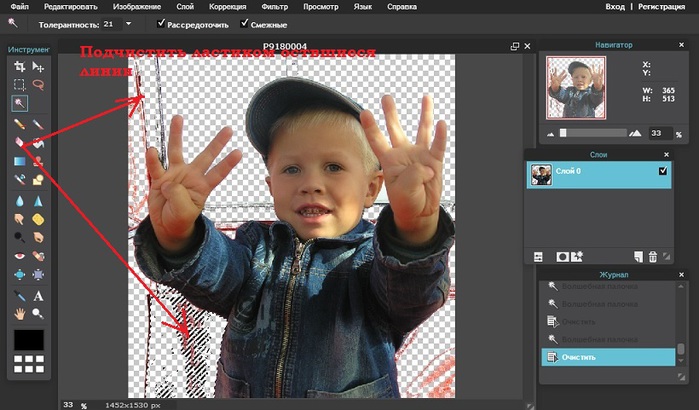
Оставшиеся линии я обвела инструментом: “Лассо” и удалила через вкладку: “Редактировать”.
Затем почистила ластиком.
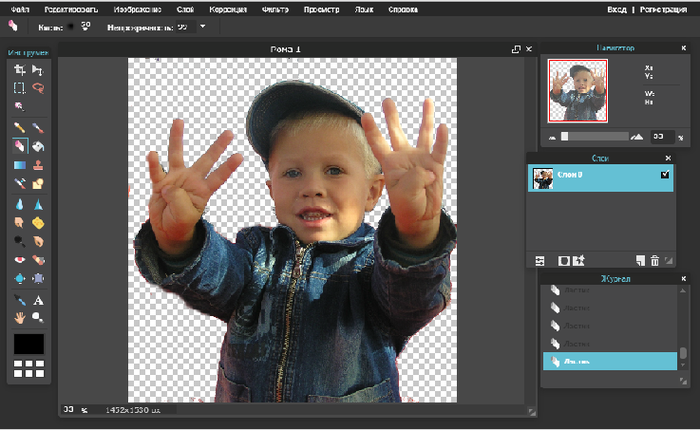
Жмем вкладку: Файл, выбираем: “Сохранить”. Пишем название нашего клипарта, выбираем формат PNG и нажимаем на “Да”
Хочу сказать, что делала всё это я довольно таки долго.
Зато получила вот такой результат:


Необходимо помнить, что залог успешной работы по удалению фона – это качественная фотография. Самое главное – чтобы объект и окружение были хорошо контрастны по отношению друг к другу и имели как можно меньше точек слияния близких цветов.
В этом случае результат будет ещё лучше. 

Спасибо за ваши комментарии!
4 способа убрать задний фон с фото онлайн
Как трудно полностью удалить фон с фотографии? Для обычного человека ответ будет «чертовски сложно». Об использование таких программ как Photoshop или GIMP, не может быть и речи, если вы не занимаетесь этим профессионально. Попытка это сделать в профессиональных фото-редакторах будет бесполезной для большинства людей и пустой тратой времени.
Но существуют и онлайн-сервисы, доступные для массового пользователя, однако большинство из них на сегодняшний день являются платными. Существует всего несколько бесплатный сервисов, с которыми справится даже ребенок, способных успешно выполнить эту задачу. О них мы сейчас и поговорим!
Remove.bg
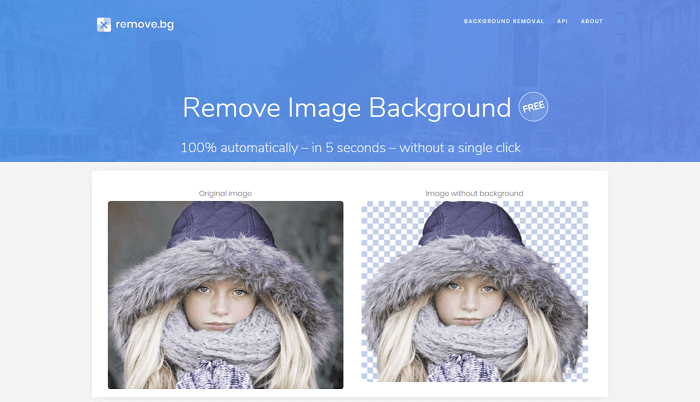
Remove.bg— это новый бесплатный онлайн-сервис, предназначенный для автоматического удаления фона с фотографий. Вам нужно только загрузить изображение на сайт, а все остальное сделает программа.
Программа попытается распознать человека, чтобы он остался на снимке. Все остальное считается фоном и подлежит удалению. Люди должны находиться на переднем плане. Если они расположены вдали, система может не распознать их. Другие объекты не принимаются во внимание.
Сейчас сервис работает бесплатно. Весь процесс полностью автоматизирован. Все, что вам нужно сделать — это выбрать фотографию, которую вы хотите обработать, а затем нажать кнопку скачивания после завершения обработки. Remove.bg обрабатывает изображения довольно быстро. Время обработки зависит от размера файла. Максимальный размер загружаемого файла – 8 Мб.
Background Burner
Background Burner— это веб-сервис, который позволяет быстро удалить фон с любого изображения. После того, как вы загрузите файл на сайт, он попытается самостоятельно удалить фон из вашего изображения.
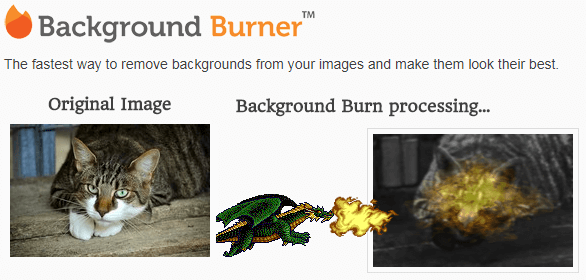
Спустя 30 секунд Background Burner покажет результат своей работы. Обычно предоставляется 3-4 варианта на выбора.
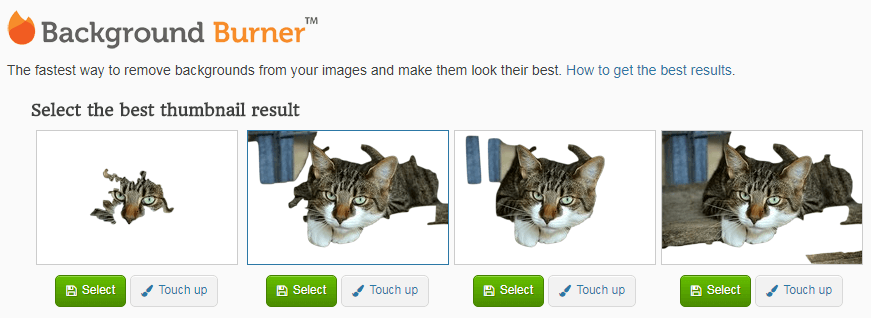
Если загруженная фотография не слишком сложная, один из вариантов, скорее всего, будет подходящим. Если это так, просто нажмите кнопку Select и скачайте его на компьютер. Если не один из вариантов вам не понравится, то выберите наиболее подходящий вариант и немного подкорректируйте его, доведя до совершенства.
Для этого нажмите на кнопку Touch up и используйте зеленую кисть, чтобы отметить части, которые вы хотите сохранить, и красную, чтобы отметить те части, которые вы хотите стереть. Доступно три размера кисти и возможность увеличения, чтобы обработать мельчайшие детали.
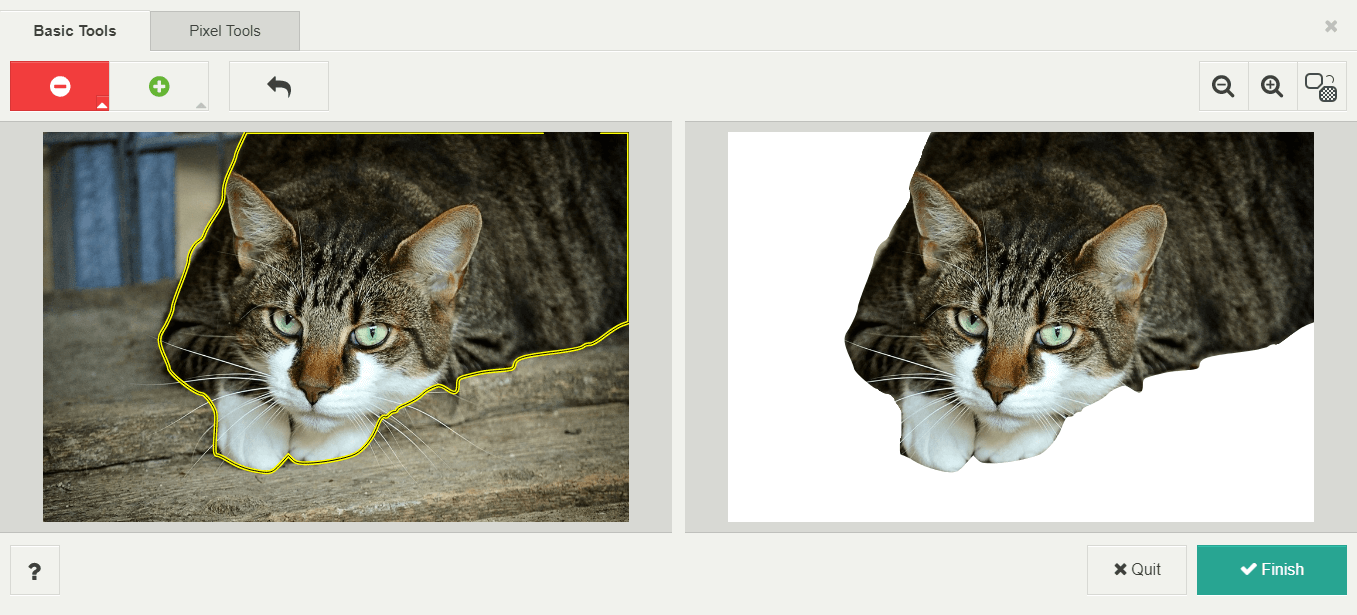
Когда изображение будет готово, его можно будет скачать в формате JPG на белом фоне, либо в PNG с прозрачным. Последнее будет полезно, если вы планируете поместить его на другую картинку.
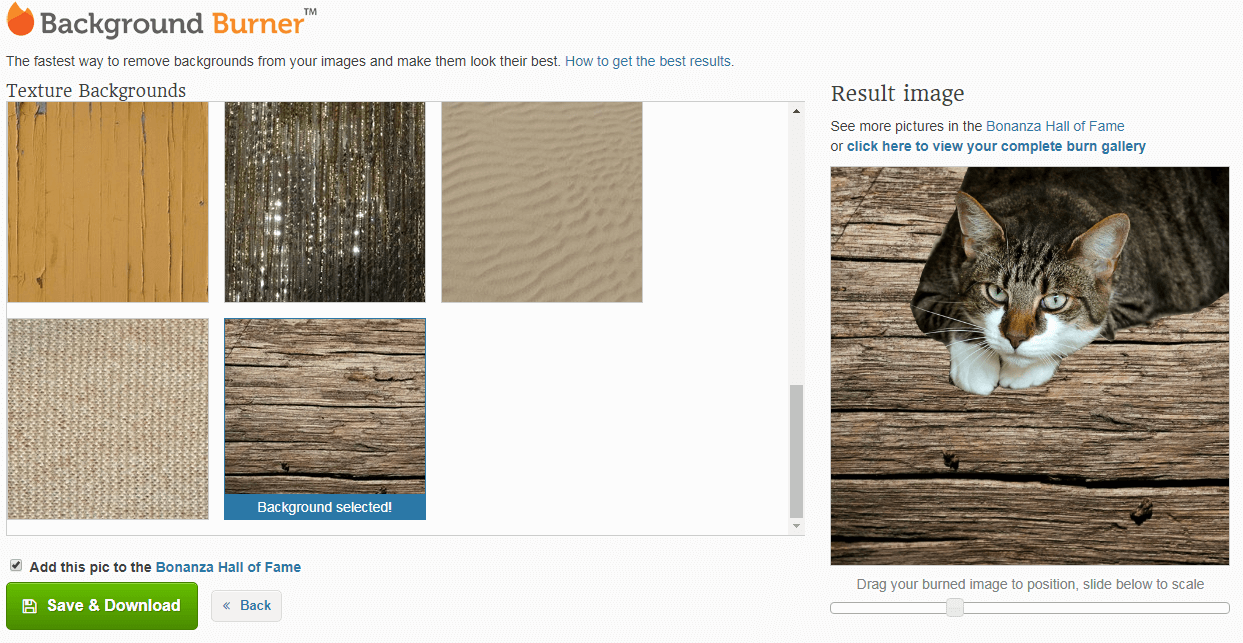
При желании прямо на сервисе можно разместить обрезанный фрагмент в уже встроенные картинки из 7 тематических категорий (романтический, путешествие, текстура и другие) или загрузить свою.
Clipping Magic
Если вы не знакомы с Adobe Photoshop или ищете менее сложный инструмент, то можете использовать Clipping Magic, который удаляет задний фон всего за несколько кликов. Еще одно преимущество заключается в том, что нет необходимости в регистрации, чтобы получить первый результат. Все, что вам нужно сделать, это загрузить файл на сервис и выбрать основной объект и фон.
Вместо того, чтобы тратить несколько минут, пытаясь тщательно обвести контур вашего объекта, чтобы отделить его от фона, вы можете просто отметить две области (нужную и не нужную) и алгоритм позаботится обо всём остальном. Если автоматический выбор алгоритма будет недостаточно точен, вы сможете самостоятельно подкорректировать изображение.
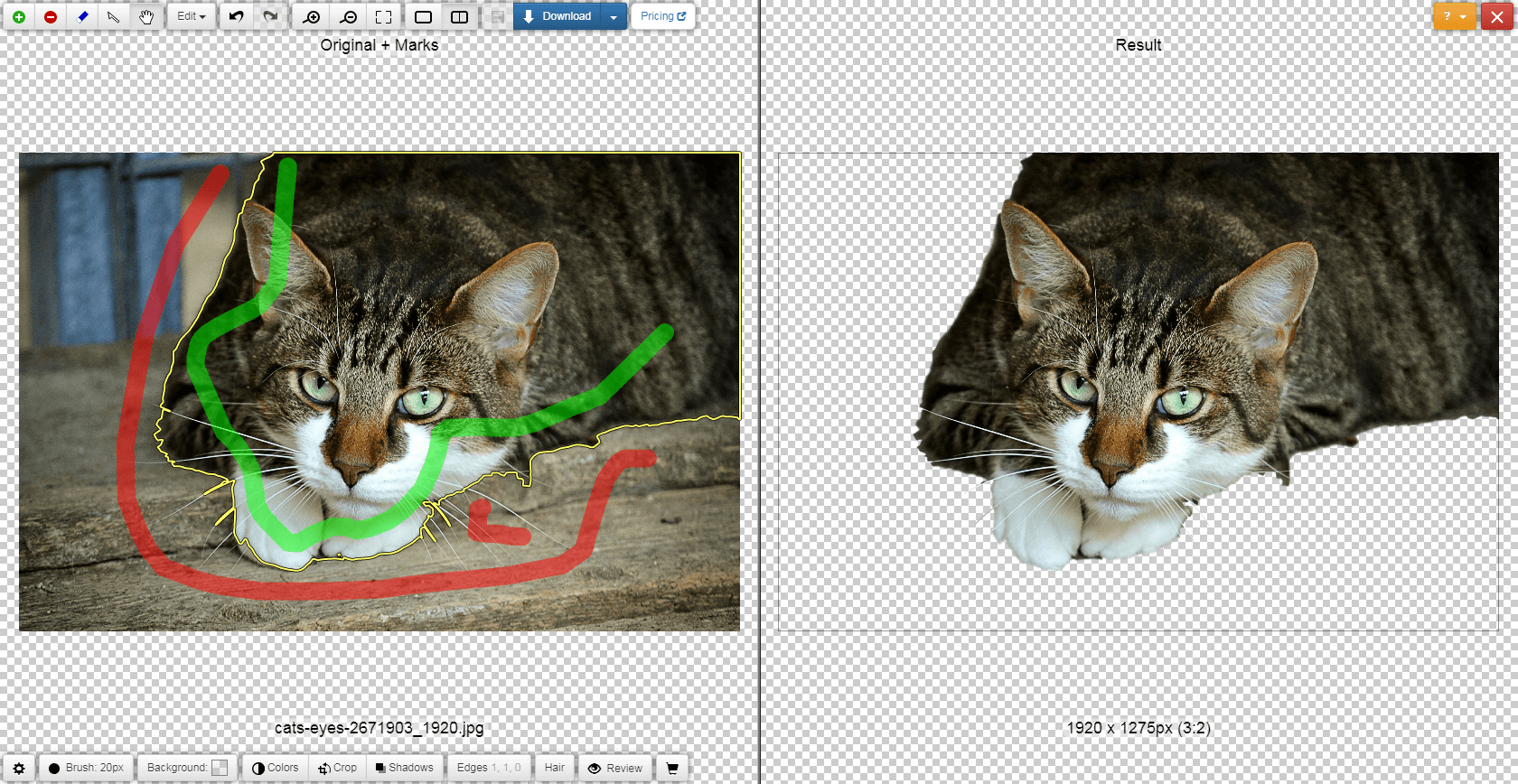
Вся работа ведётся с двумя цветовыми кистями — зелёной и красной. Первая наносится на объект, вторая — на фон. Причём, достаточно штрихового обозначения — всё остальное система распознает и сделает сама. Причём сделает это достаточно точно — редко приходится снова повторять эту операцию для более лучшего результата. Все операции занимают не больше одной минуты.
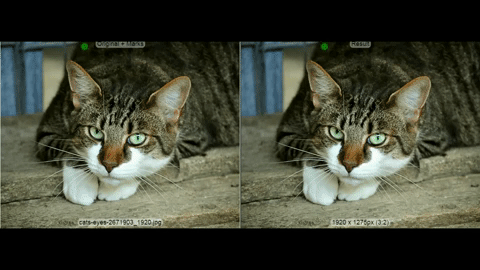
Теперь, когда ваша фотография готова и весь фон удален, не нажимайте кнопку загрузки, так как она не будет работать, если вы не являетесь платным пользователем. Вместо этого используйте любую программу для создания скриншотов и сделайте снимок вашего отредактированного изображения и сохраните его под нужным именем для дальнейшего редактирования.
Стоит отметить, что вы можете загружать и редактировать столько фото, сколько хотите, но вам нужно будет оплатить 4 доллара за возможность скачать получившийся результат в PNG формате, но никто не запрещает просто сделать скриншот.
Однако не следует думать, что Clipping Magic — палочка-выручалочка, позволяющая улучшить до приемлемого состояния даже некачественный снимок. Чем менее резким было изображение, чем больше оно затемнено или засвечено — тем выше риск получить плохой результат. То же самое может случиться, если оно было слишком пёстрое.
Make Image Transparent
Есть и абсолютно бесплатный сервис Make Image Transparent, но он весь обвешан рекламой. Мы насчитали 5 рекламных блоков! Но не смотря на это, он отлично справляется со своей задачей.
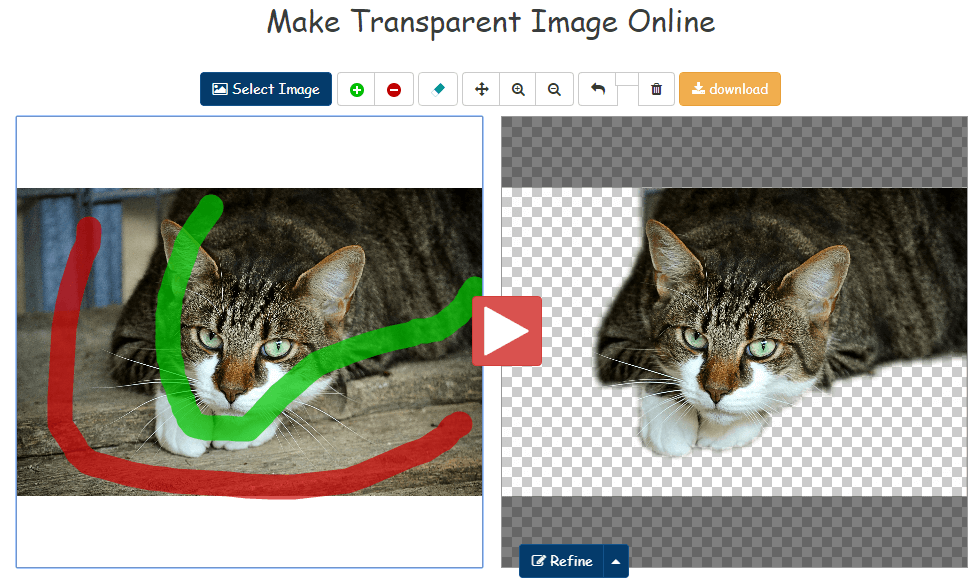
Как видно на скриншоте выше, мне было достаточно сделать всего 2 грубых мазка, чтобы получить нужный результат. Получившийся результат можно сразу скачать в PNG формате, без необходимости регистрироваться и что-то оплачивать.
Вы можете использовать кнопку ZOOM-IN или ZOOM-OUT, чтобы сделать изображение больше или меньше для лучшей маркировки. Если вы ошибочно замазали что-то не то, то это можно легко удалить с помощью кнопки ERASER или UNDO.
Выводы
Прежде всего, Background Burner полностью бесплатен, и по словам его разработчиков он таким и останется. Он также пытается выполнить большую часть самой тяжелой работы, иногда у него это получается хорошо, а иногда не очень. Это особенно полезно для фотографий, которые не очень сложные и это может сэкономить вам немало времени, если вы планируете обработать несколько десятков фотографий.
В Clipping Magic вам всегда нужно показывать, какая часть является предметом, а какая – фоном. В настоящее время сервис стоит 4 доллара, если вы хотите скачать результат работы. За 8 долларов появляется возможность массового удаления, т.е. можно загрузить сразу 50 файлов для обработки и затем пачкой скачать обработанные.
Если вам удобней работать с программами, а не онлайн сервисами, то можете попробовать следующие программы под Mac OS — этоSuper PhotoCut, под Android и iPhone —Photo Background Eraser, AlphaBlur Image Effectsили Adobe Photoshop Mix.
Источники:
Как убрать или поменять задний фон на фото онлайн – обзор лучших фоторедакторов
http://www.liveinternet.ru/users/5144129/post367423699
http://geeker.ru/photo/ubrat-fon-s-foto-onlajn/